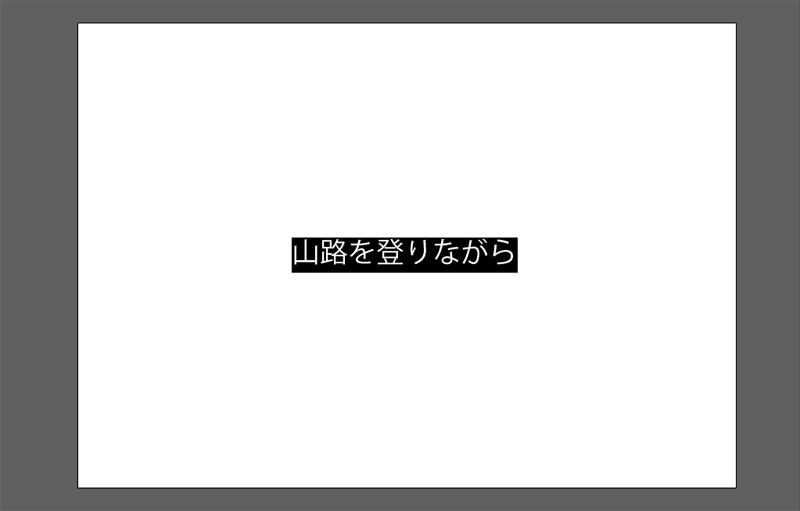AdobeのIllustrator CCを使い始めました。
文字ツールで文字を入れようとしたところ、いきなり「山路を登りながら」という文章が出てきてびっくりしました。
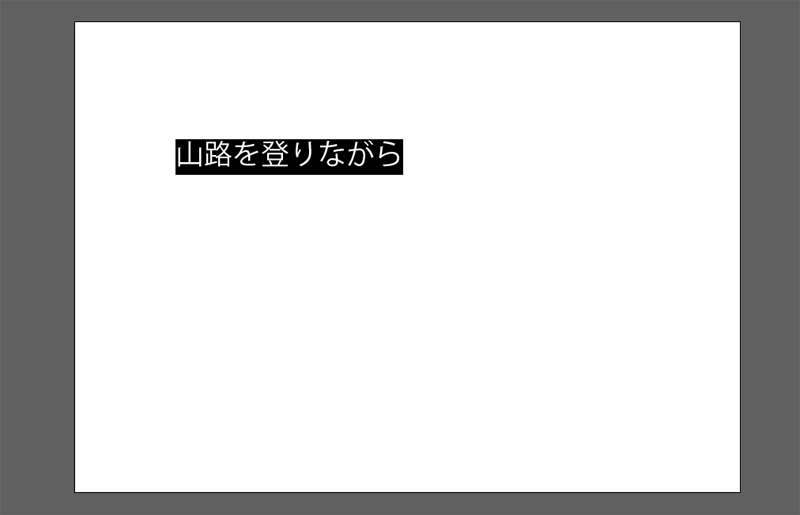
・・・というか、何これ?
文字を入力しようとすると、必ず「山路を登りながら」が出ます。
このまま何らかの文字を入力すれば消えるのですが、毎回「山路を登りながら」が出るのはなんだか気持ち悪い気がします。
というわけで、Illustrator CCで文字を入力する時に「山路を登りながら」が出ないようにする方法です。
どのような現象なのか
この現象は、文字ツールを使ってキャンバス上に文字を入力する時に発生します。
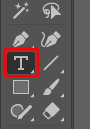
キャンバス上でクリックした場合
文字ツールを選択した状態で、キャンバス上をクリックすると「山路を登りながら」という文章が表示されます。
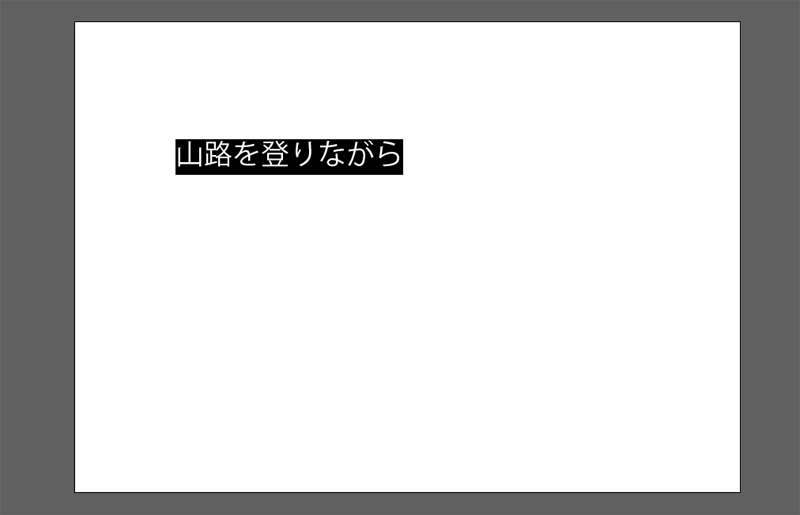
文字を書く時は、この状態(文字が白くなっている状態)で入力する必要があります。
文字を入力する前にキャンバスをクリックすると、「山路を登りながら」が確定してしまいます。
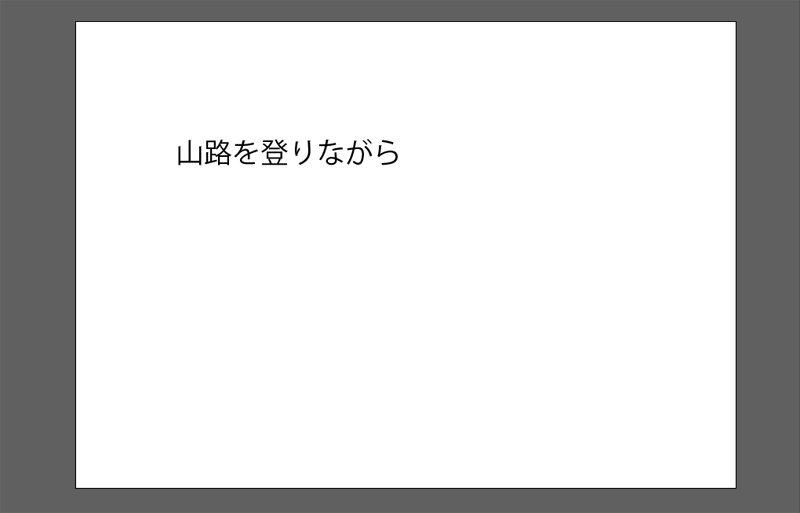
キャンバス上でドラッグした場合
文字ツールを選択した状態でキャンバス上をドラッグすると、先ほどとは違った表示になります。
たとえば、キャンバスの端から斜めにドラッグして、テキストエリアを大きくとると・・・
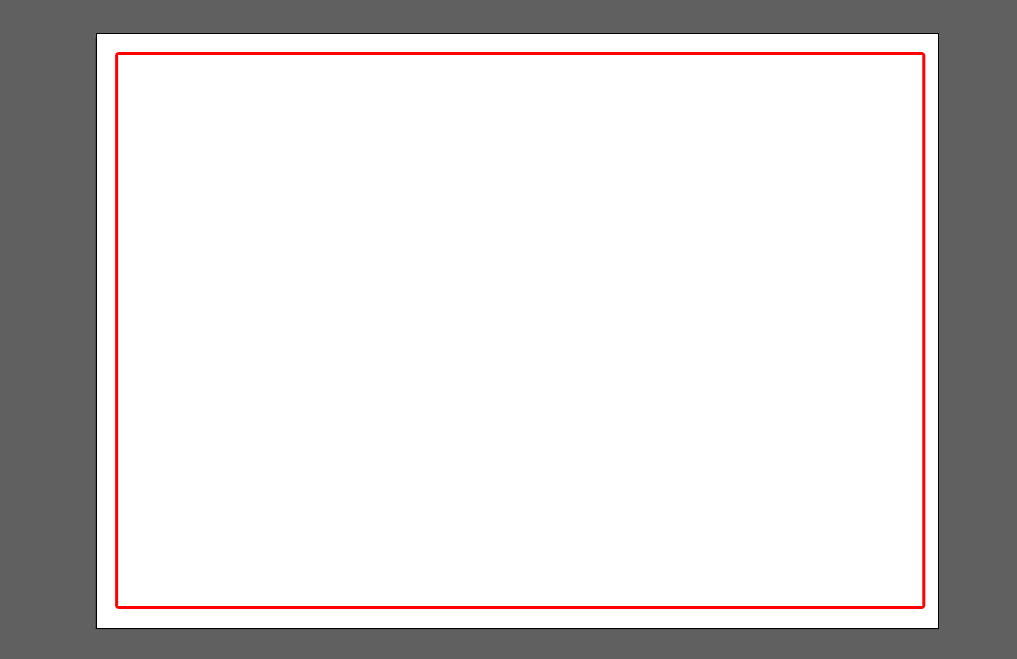
このように謎の長文が表示されます。
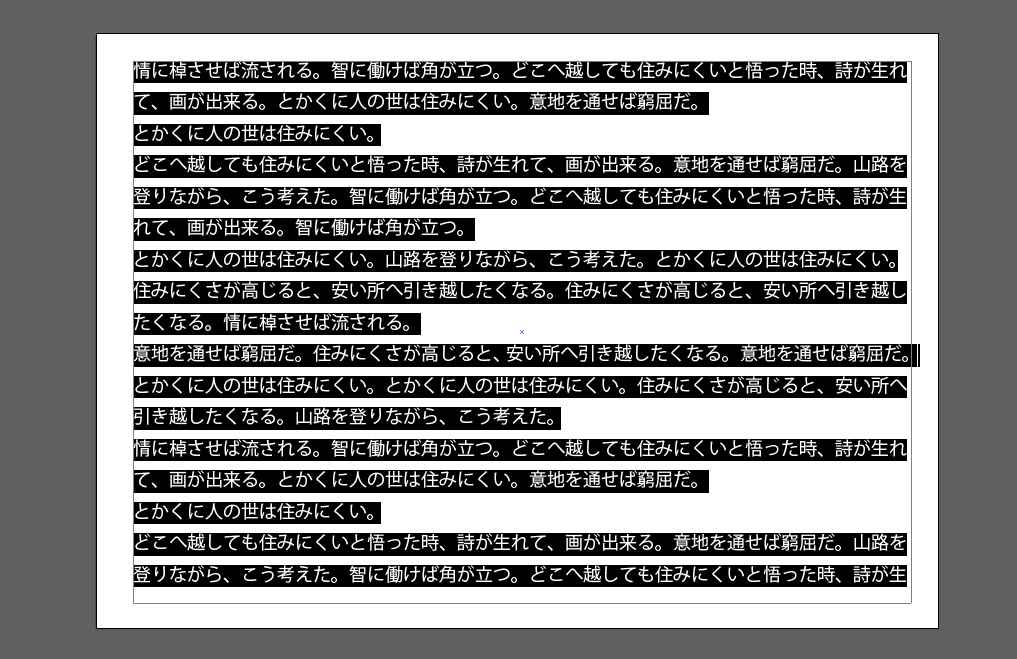
文字を書く時は、この状態で入力する必要があります。
文字を入れる前にキャンバスをクリックしてしまうと、このように長文が確定した状態になります。


「山路を登りながら」が出ないようにする設定
1.画面上部のメニューバーから「編集」をクリックします。
![]()
2.メニューが開きますので「環境設定」→「テキスト」とすすみます。
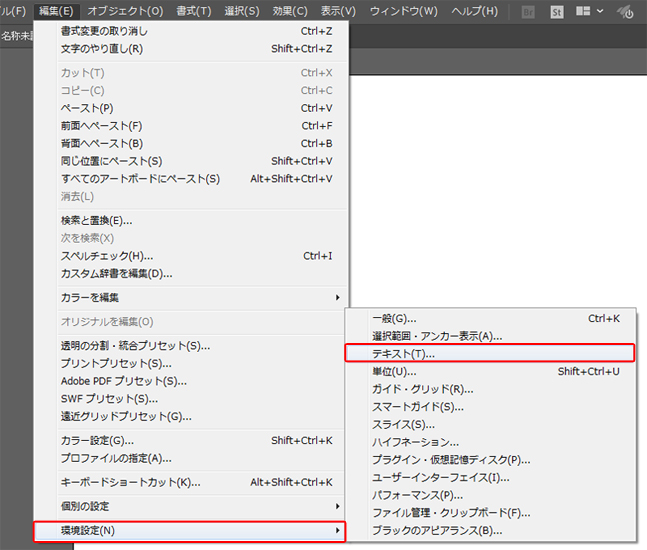
3.下のほうにある「新規テキストオブジェクトにサンプルテキストを貼り付け」のチェックをはずします。
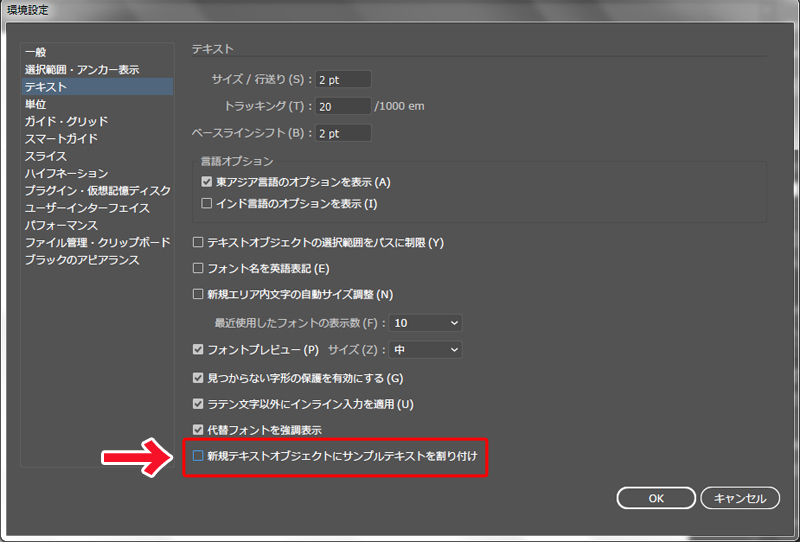
チェックをはずしたら「OK」をクリックします。
これで設定完了です。
ためしてみましょう
「山路を登りながら」が出なくなったか確認してみましょう。
1.文字ツールを選択します。
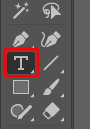
2.キャンバスの好きなところをクリックします。今回は矢印のあたりをクリックしてみます。
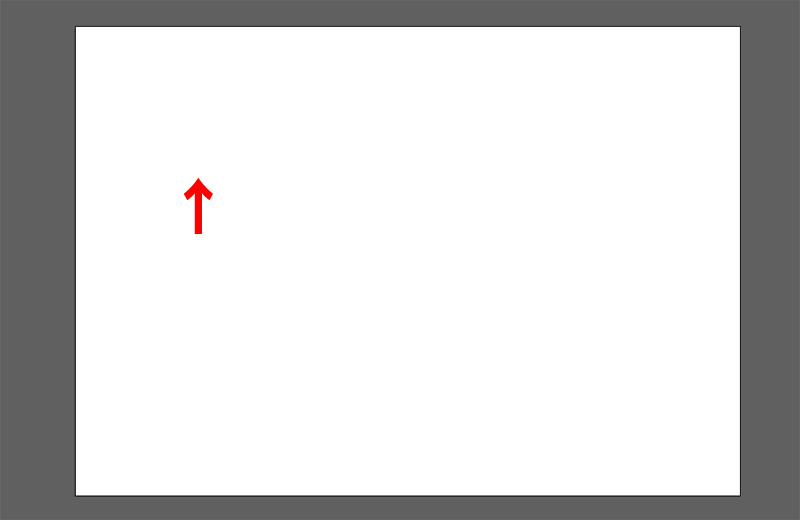
3.文字カーソルが表示されました。これで普通に入力できるようになりました。
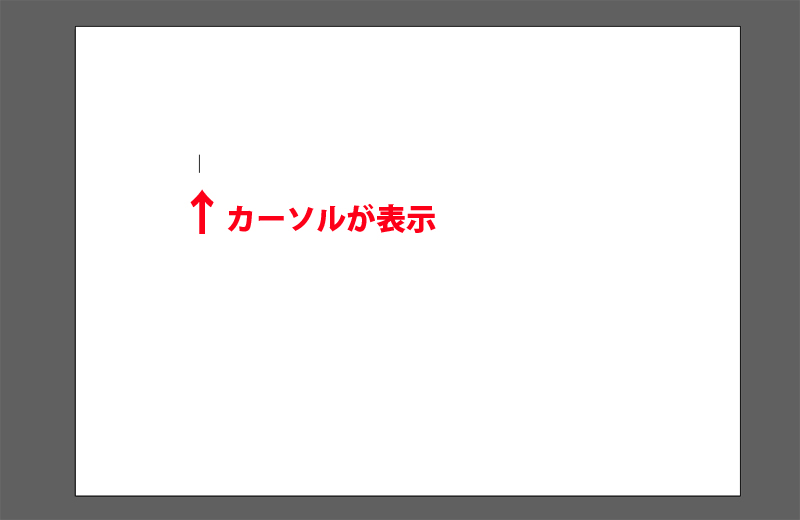
おしまいに
今回は、Illustrator CCで文字を入力する時に「山路を登りながら」が出ないようにする方法でした。
「山路を登りながら」はサンプルテキストだそうですが、いきなり文章が出てくるとびっくりしますね。
ちなみにこの表示される文章は、夏目漱石の「草枕」です。「山路(やまみち)を登りながら~」ではじまる小説です。
同じ現象で困っている方がいましたら、よかったら参考にしてみてくださいね。